iOS 版 Vivaldi でのタブスタック
This post is also available in:
![]() English
English ![]() Français
Français ![]() Español
Español ![]() Српски
Српски ![]() Български
Български ![]() 简体中文
简体中文
タブスタックの作成
開いているタブからタブスタックを作成するには:
- タブスイッチャー を開く
- 画面左下で、 編集 > タブを選択 をタップする
- スタックに追加したいタブをすべてタップする
- 追加… > タブを新しいスタックに追加 をタップする
- スタックに名前を付けて色を選択する
- スタックを作成 をタップする
既に作成したスタックがある場合、新しいスタックを作る代わりに選択したタブを既存のスタックに追加できます。
タブバーから新しいタブスタックを作成するには:
- スタックに含めたいタブをアクティブタブとして開く
- 該当のタブをタブバーで長押しする
- タブをスタックに追加 を選択する
- スタックに名前を付けて色を選択する
- スタックを作成 をタップする
- 次のセクションの手順に従って、スタックにタブを追加する
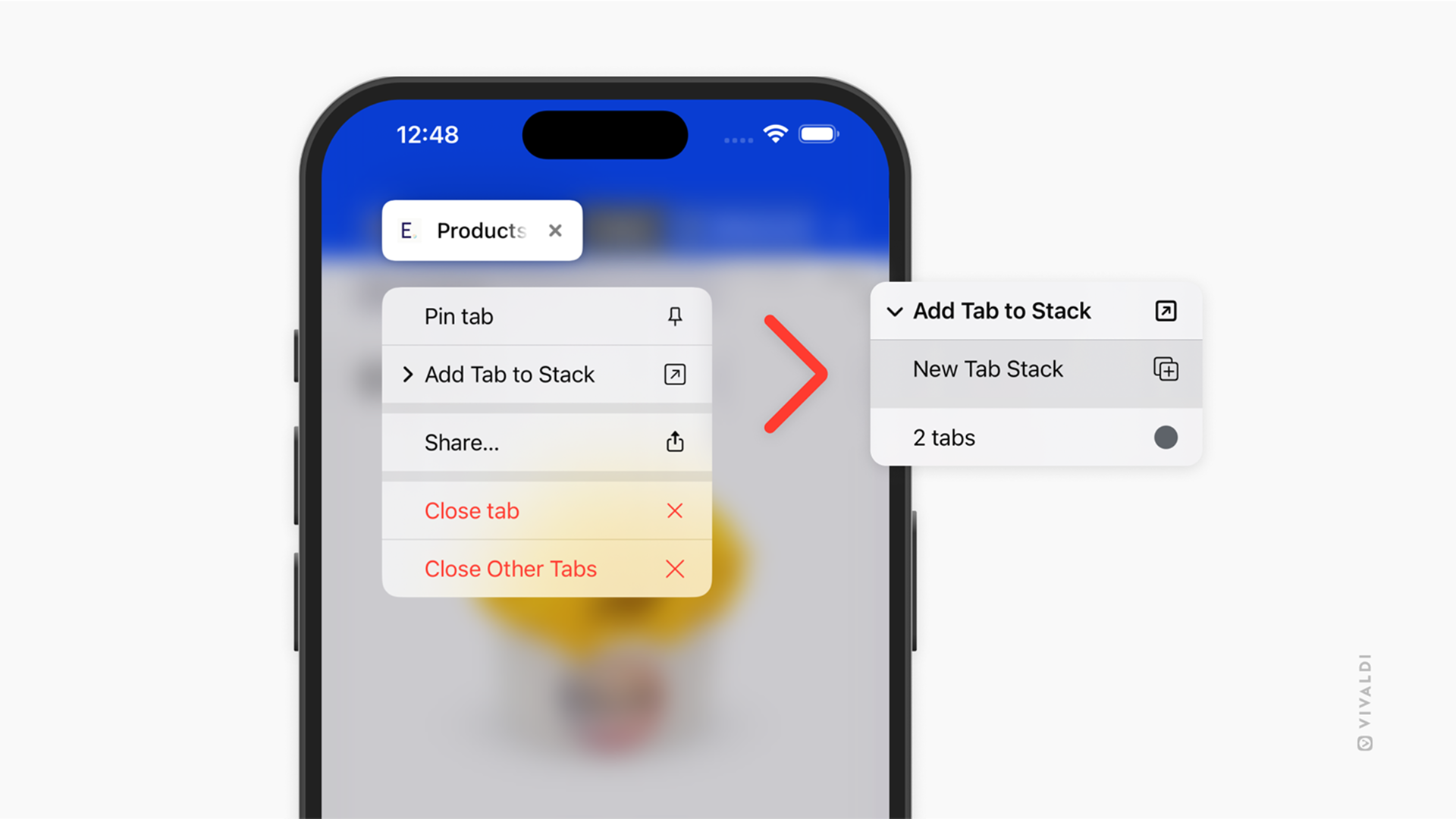
ページ上のリンクから新しいタブスタックを作成するには:
- ウェブページでリンクを長押しする
- コンテキストメニューから「新しいタブスタックで開く」を選択する
- 次のセクションの手順に従って、スタックにタブを追加する
タブをスタックに追加する
タブをさらにタブスタックに追加するには:
オプション 1
- タブスイッチャー を開く
- タブを長押しする
- 「タブをスタックに追加」を選択する
- タブを追加したいスタックをタップする
オプション 2
- タブスイッチャー を開く
- タブを追加したいスタックをタップする
- 画面下の「+」をタップして新しいタブを開く
- 表示したいウェブページに移動する
オプション 3
- タブバーでタブを長押しする
- コンテキストメニューから「タブをスタックに追加」を選択する
- タブを追加したいスタックをタップする
オプション 4
- タブバーでタブを長押しする
- タブをスタック上にドラッグする
- 指を離してタブをスタックに追加する
オプション 5
- ウェブページでリンクを長押しする
- コンテキストメニューから「タブをスタックに追加」を選択する
- タブを追加したいスタックをタップする
タブの表示と切り替え
スタックしたタブはタブバーとタブスイッチャーで確認できます。
タブバーでは、スタックしたタブはタブグループの周囲に表示される枠線の色で識別できます。スタック名をタップすると、スタックを展開 / 折りたたみできます。
表示したいタブをタップしてタブを切り替えることができます。
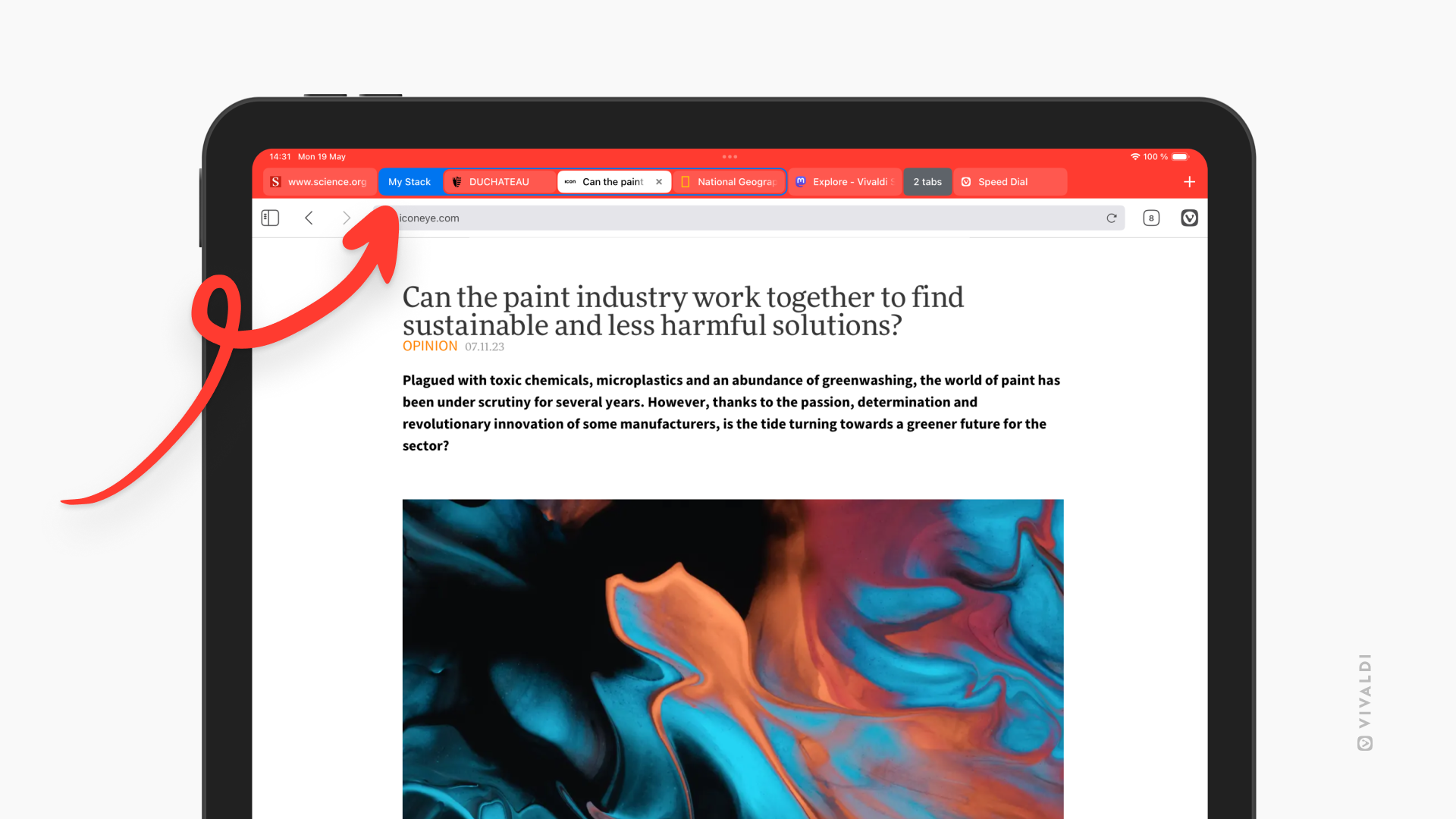
タブスイッチャーからタブスタック内のタブを表示して切り替えるには:
- タブスイッチャー を開く
- 色の付いた枠線とスタック名で識別可能で、最大 4 つまでタブをプレビューできるスタックをタップする
- 表示したいタブをタップする
タブスタックの名前の変更
スタックに別の名前をタブバーから付けるには:
- 現在のスタック名を長押しする。スタックに名前が無い場合は、スタック内のタブ数を表すテキストを長押しする
- 「スタックの名前を変更」を選択する
- 名前をアップデートする
- 「完了」をタップする
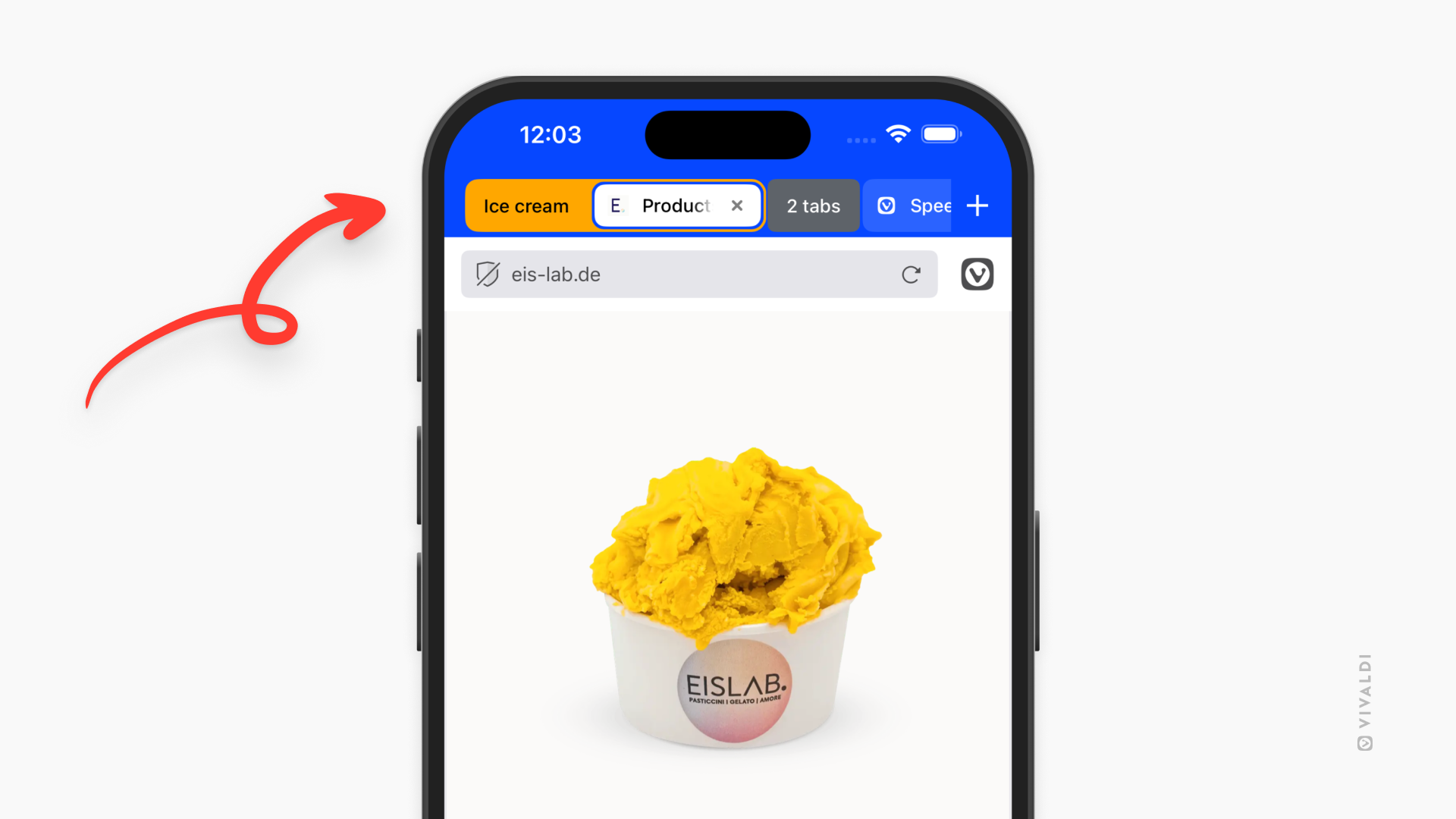
スタックに別の名前をタブスイッチャーから付けるには:
- タブスイッチャー を開く
- 色を変更したいスタックを開く
- 右上の 3 点メニューをタップして「スタックの色を変更」を選択する
- 名前をアップデートする
- 「完了」をタップする
タブスタックの色の変更
スタックの色をタブバーから変更するには:
- 現在のスタック名を長押しする。スタックに名前が無い場合は、スタック内のタブ数を表すテキストを長押しする
- 「スタックの名前を変更」を選択する
- 新しい色を選択する
- 「完了」をタップする
スタックの色をタブスイッチャーから変更するには:
- タブスイッチャー を開く
- 色を変更したいスタックを開く
- 右上の 3 点メニューをタップして「スタックの色を変更」を選択する
- 新しい色を選択する
- 「完了」をタップする
スタック内のタブの並べ替え
スタックしたタブをタブバーから並べ替えるには:
- 削除したいタブを長押しする
- タブをタブバー上の新しい場所にドラッグする
- 指を離して削除を完了する
スタックしたタブをタブスイッチャーから並べ替えるには:
- タブスイッチャー を開く
- 並べ替えしたいスタックを開く
- 削除したいタブを長押しする
- タブをスタック内の新しい場所にドラッグする
- 指を離して削除を完了する
タブのスタックからの削除
スタック内のタブをタブバーから削除するには:
- 削除したいタブを長押しする
- タブをタブバー上のスタック外の場所にドラッグする
- 指を離して削除を完了する
スタック内のタブをタブスイッチャーから削除するには:
- タブスイッチャー を開く
- 削除したいタブが含まれるスタックを開く
- 削除したいタブを長押しする
- 「タブスタックに移動」 > 「グループから削除」 を選択する
タブスタックを閉じる
スタック内のすべてのタブを閉じてスタックを削除するには:
オプション 1
- タブスイッチャー を開く
- タブスタックのサムネイル右上の閉じるボタンをタップする
オプション 2
- タブスイッチャー を開く
- 削除したいスタックを長押しする
- コンテキストメニューから「スタックを削除」を選択する
オプション 3
- タブバーで削除したいスタックを長押しする
- コンテキストメニューから「スタックを削除」を選択する
Was this helpful?
Thanks for your feedback!